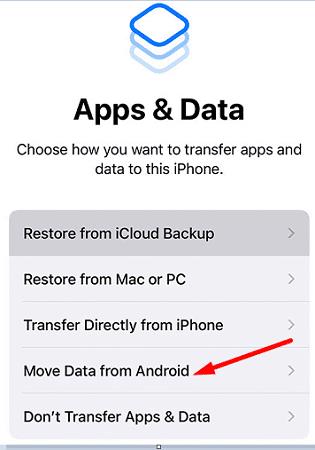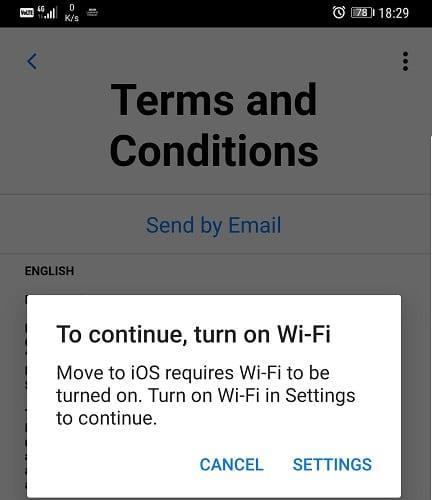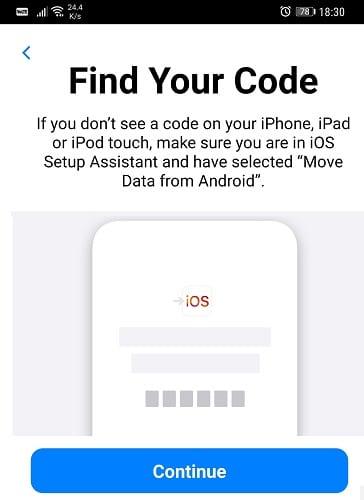Entonces, finalmente ha llegado el gran día. Acaba de comprar un nuevo iPhone y realmente debe deshacerse de su antiguo Google Pixel y unirse a las filas de usuarios de iOS. Pero hay un paso importante que debes dar antes de poder decir con orgullo que eres un usuario de iPhone. Sí, estamos hablando de transferir sus datos desde su teléfono Pixel a su nuevo iPhone. Si nunca lo ha hecho antes, siga las instrucciones disponibles en esta guía.
Antes de mover su contenido
Para evitar fallos y errores inesperados durante la transferencia, asegúrese de:
- Reinicie ambos dispositivos antes de intentar transferir los datos.
- Desactiva tu conexión celular en tu teléfono Pixel.
- Desactive todas las aplicaciones en segundo plano en Google Pixel. Además, desactive Smart Network Switch y otras configuraciones destinadas a optimizar su conexión.
- Deje ambos dispositivos solos durante la transferencia. La aplicación Move to iOS debería permanecer en la pantalla de tu Pixel todo el tiempo. No inicie otras aplicaciones, no haga llamadas telefónicas, concéntrese solo en la aplicación Move to iOS.
Qué se transfiere
Puede mover automáticamente sus contactos, fotos y videos de la cámara, historial de mensajes, marcadores, cuentas de correo electrónico y datos de calendario desde su antiguo teléfono Pixel a su nuevo dispositivo iOS.
Si bien puede transferir automáticamente alrededor del 90 por ciento de sus datos a su nuevo iPhone, hay algunos archivos que debe mover manualmente. Por ejemplo, la música, los libros y los archivos PDF no se transferirán automáticamente.
Además, las aplicaciones exclusivas de Google Play no se transferirán automáticamente a su iPhone. Deberá descargar manualmente aplicaciones alternativas de la App Store si desea disfrutar de funciones similares.
Pasos para transferir datos de Google Pixel a iPhone
En primer lugar, conecte ambos dispositivos a la corriente y encienda el Wi-Fi en su teléfono Pixel.
Luego, asegúrese de actualizar su teléfono Pixel, incluido Chrome si también desea transferir sus marcadores de Chrome.
Luego, instale la aplicación Move to iOS en su terminal Android.
En su nuevo iPhone, vaya a la pantalla Aplicaciones y datos y seleccione Mover datos desde Android cuando configure su dispositivo.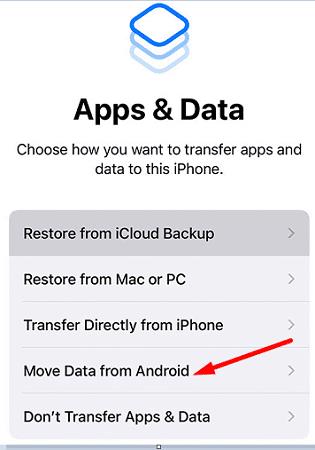
- Nota : Si ya configuró el dispositivo, reinícielo y comience de nuevo.
Inicie la aplicación Move to iOS en su teléfono Pixel y toque Continuar . Acepta los términos y condiciones. Asegúrese de otorgar permiso a la aplicación para acceder a sus contactos, historial de mensajes y ubicación. Presiona Siguiente .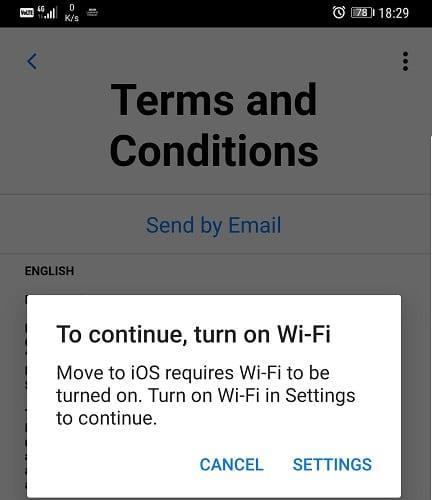
Luego, en su iPhone, vaya a la pantalla Mover datos de Android y presione Continuar . Aparecerá un código de seis o diez dígitos en la pantalla.
Ahora, ingrese ese código en su teléfono Pixel.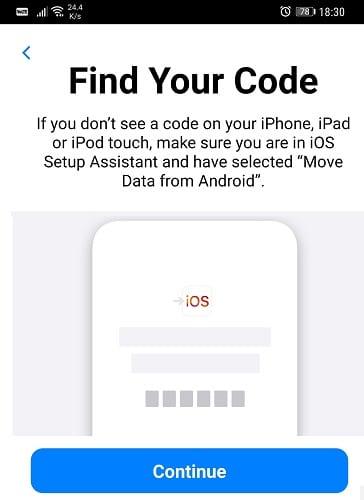
Espere unos segundos hasta que aparezca la opción Transferir datos en la pantalla.
Seleccione los archivos que desea transferir y presione Siguiente . Espere hasta que se complete el proceso en ambos dispositivos.
Cuando la barra de progreso esté completa en su iPhone, toque Continuar para configurar su dispositivo.
Conclusión
Felicitaciones por dar el salto de Android a iOS. Transferir datos desde su teléfono Pixel a su nuevo iPhone no tiene por qué ser una experiencia estresante. Simplemente descargue la aplicación Move to iOS en su dispositivo Google Pixel, siga las instrucciones en pantalla e ingrese el código de emparejamiento generado por su iPhone. ¿Hay algún otro consejo que le gustaría compartir con nosotros después de cambiar de Android a iPhone? Háganos saber en los comentarios a continuación.